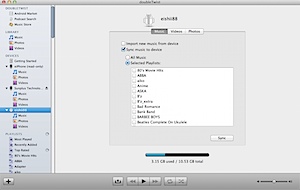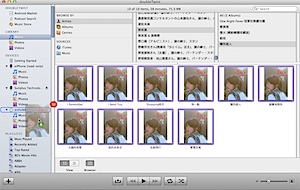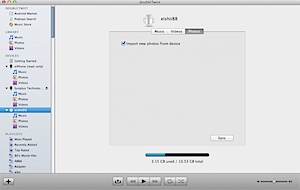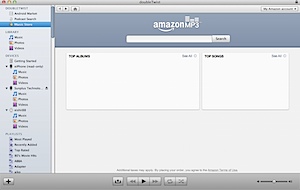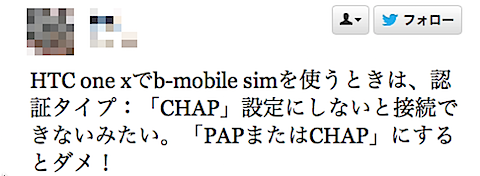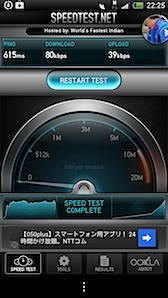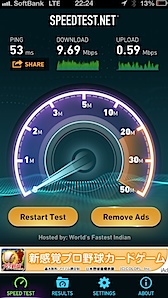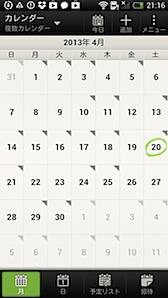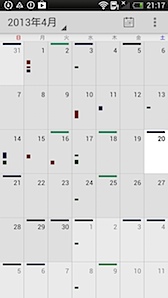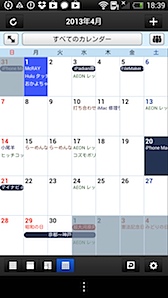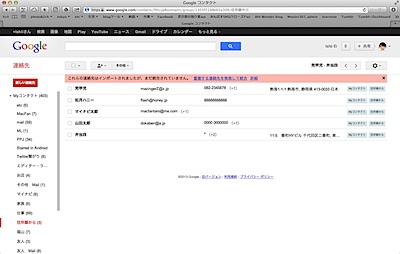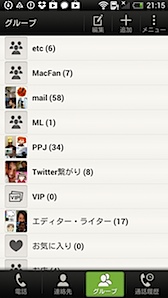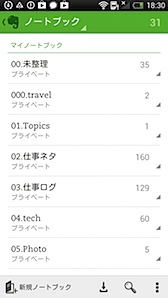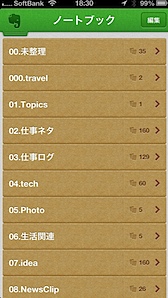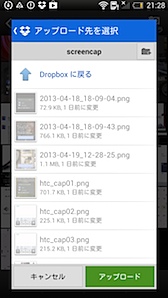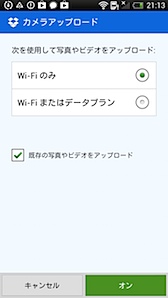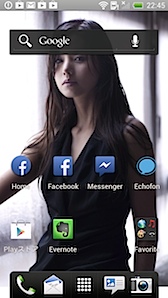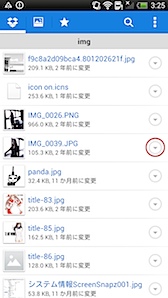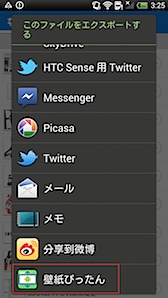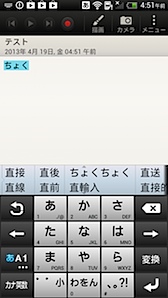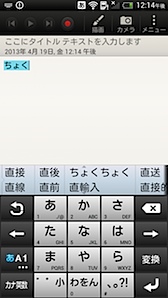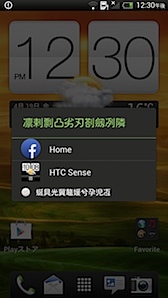Archive for the ‘Android’ Category
ポータブルプロジェクター BenQ GS1がやってき(て)た!

出遅れたー。(旅行中だったから仕方ない)しかしやっぱりこれ、いいかもしれない。
てことで旅行前に行ったBenQアンバサダーのイベント。その後、BenQさんからお借りしたのがポータブルプロジェクター GS1。旅行後の始末もやっと落ち着いて来たのでよーやく開封して使い始めました。一つ前のエントリーの「Mr.&Mrs. スパイ」はこれを使って、Apple TVからHIDM端子で接続して再生。やっぱり価格の割にはいい感じかもしれない。


やっぱり驚くべきはそのサイズで、iPhone 6s Plusと並べてみるとこんな感じ。立てたら隠れちゃうくらいのコンパクトさ。実際には下についてるのはバッテリーなので、それを外すともっと小さくなる。

外部端子はこんな感じで、HDMI、USBが2つ、SDカードスロットもある。さらにAirPlayで繋がったり、SDカードに入れたムービーなんかも再生できるらしい(この辺は後でテスト)ので、映像再生方法は非常に多い。Bluetooth接続もついてるから、Keyboardとかスピーカーも繋げられるんじゃないかなぁ。
下のUSBはバッテリーのもので、OUTもあるのでいざというときにはiPhoneとかの予備バッテリーにも使える。この状態で950g、バッテリーを外すと550gと超軽量。取り回しが楽で置くところにも困らないってのは、持ち物が多くて困ってる俺なんかにはとても重要だ。てかアウトドアプロジェクターって謳ってるけど、アウトドアである必要は全然ないよね。w
売り上げランキング: 52,584
今回は外装編。次は実際に再生している場面とかをお見せしよう。
中華Padはどれくらい使えるのか試す(試せてないw)

だって皆、9.7インチのiPad Proを買って楽しそうなんだもの……。俺だってたまにはなんか買ってもいいよね……失敗だったけど。(泣)
てことでうちに見慣れないものが。俗に言う「中華Pad」ってやつですな、CHUWI Hi8。8インチだけど1920×1200の広い画面になんとWindoze10/Androidがデュアルブート。これで1万円ちょっとっていうんだから凄いですわな。そりゃ確かにプラスチッキーな筐体だけど、300gしかないのは逆に軽くていいじゃん?っていう。

まー一応、言い訳をしておくと。最近「艦これ」は卒業(笑)して、やってるのは「ガンダムジオラマフロント」だったりするわけですよ。(やっぱり「ガンダム」って着くと燃えるということがわかってきたw)ブラウザでもできるらしいんだけど、ハンゲーム版だとできなくて、今やってるのはMacでParallels Desktopを使ってと面倒な感じ。仕事してるときとかメモリも喰うし、ゲーム端末は切り離したい。それに旅行に行ったりすると連続ログインのボーナスがもらえなくなるのでいろいろ苦労して(iPad ProからMacのデスクトップにアクセスしてWindozeを起動して)ログインしたりしてるわけで。んー、外出先でもできる端末が欲しい。で、目をつけたのが中華Padというわけ。
最近のWindoze10のタブレットは中華のものであれば1万円代で購入できる。それならParallels買ってWindozeを買うより安くね?そもそも持ち歩けるの最高じゃね?っていうことで、いろいろと物色。この機種はAndroidとデュアルブートができるってことで、今使ってるiPad miniの機能を幾つか代替できるかも?そしたらiPad miniはとりあえず売っ払って……といろいろと妄想をめぐらせて、ポチ。w
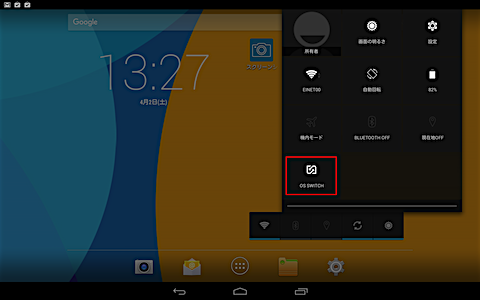
そしてやってきた中華Pad。8インチ、小さい。w まー俺はゲームができればそれでいいんだ!と(マテ、まずは起動……あ、Androidで起動した。(泣)俺が使いたいのはWindoze……って切り替え方わからねー。w いろいろ探してよーやく「メニューバーから下に引き下げると出てくる」ものがあることがわかり(ホント、Androidってわからない)そこにある「OS SWITCH」からWindozeに切り替えることができた。 すでにこの時点で結構疲れた。
#いやぁ、ホントここまで自分が使えないとは思ってもみなかった……
#もーApple製品が染み付いてるのね
さて気を取り直してWindoze10を実行。やっとゲーム入れられる!(マテ と喜び勇んでWebサイトに行ってアプリをダウンロード。さぁゲームスタートっ!と思ったら、なんか、動かねー。(T-T)/
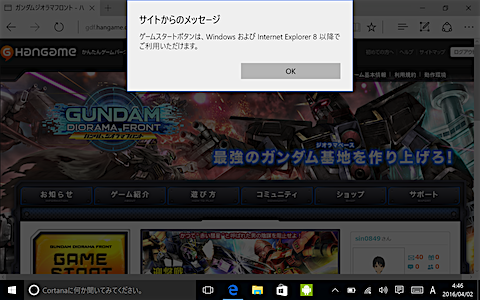
メッセージので肩から考えると、これはどーやらデュアルブートになっていることが問題なんじゃないかと。Windoze側がエミューレータっぽくなってるの?いずれにしろこれだと一番叶えたいことが叶わないことが判明。
今後の方策は2つ。まだあまり使ってないんだからこの場でヤフオクに売り飛ばす。(爆)もう1つはWindozeのみのマシンにするためにクリーンインストール。ただ現時点でさえこんなに疲れてるというのに、果たして俺にそれができるのか。文鎮化しちゃうかもしれないしなー。若い頃なら(笑)その過程も楽しんでいろいろ試してみるんだろーけど、Apple製品に慣れた身ではそれはちょっと辛いかもしれない。
ということでどーするかまだ保留中。なんかよくわからない動きもするんだよね、これ。ああ、問題だなぁ……。続く……のか?
htc one X その8 AndroidをMacと繋ぐ doubleTwist
 頭が固いと言われようが、やはりモバイル機器には「母艦」がある方が便利だと思う。それは音楽や映像、写真などコンテンツを入れるためのものとしての一面がひとつ、もうひとつはバックアップを取るためだ。
頭が固いと言われようが、やはりモバイル機器には「母艦」がある方が便利だと思う。それは音楽や映像、写真などコンテンツを入れるためのものとしての一面がひとつ、もうひとつはバックアップを取るためだ。
モバイル単体でコンテンツをダウンロードして利用するのはネット回線や無線がどんなに速くなっても有線にはかなわないし、消したらそれっきりでいいのかと思う。またモバイルに限らず、電子機器はバックアップを取って書き戻せるからこそ便利だし安心なのだ。消したらイチからセットアップし直しなんてとてもする気にならない。iPhoneにはこれらが備わっているからこそ便利だと思うし、なぜAndroidは標準でこれらの機能をつけないのかと思う。
そんな考えがあるので、MacをAndroidの母艦化することはできないだろーかといろいろ調べてみた中でまず見つけたのがこのdoubleTwistだ。MacにあるiTunesのコンテンツを同期できるという優れもの。しかもAirSyncというアプリをAndroidに入れると、無線LANで接続できるのだ。
使い方は簡単で、MacとAndroidの両方にdoubleTwistを入れて起動するだけ。MacのdoubleTwistは自動でiTunes内のプレイリストを読み込む。マウントされたAndroid機にこのプレイリストが表示され、MusicやVideosでチェックをつけたプレイリストを同期できる。実にシンプルだ。
プレイリストに入っていないコンテンツは同期対象にならないので、iTunes側でプレイリストを作っておくか、doubleTwistで新規にプレイリストを作成する必要がある。あるいは左のサイドバーのLibraryがiTunesの中身なので、ここからアーティストやアルバムでブラウズして曲を表示させ、デバイスにドラッグ&ドロップする。アルバムやアーティストをそのままドラッグ&ドロップはできないので、リストで表示された曲をまとめてドラッグすれば同期できる。
Androidで撮影した写真も、Photosパネルで”Import new photos from device”にチェックを入れれば、MacのピクチャフォルダにdoubleTwistフォルダが自動的に作られ、新しく撮影した写真を保存できる。まとめて同期できる点は便利だ。
あとはdoubleTwistからAmazon MP3ストアやAndroid Marketが見えるはずなんだが、これが表示されない。AndroidマーケットはGoogleプレイに変わったから?Amazonは海外だから?でもUSのアカウント入れても反応しない。謎。
AirSyncはAndroid用のアプリで、これはインストールするだけ。最初の同期時にパスコードを入力してペアリングすると、以後はUSBで繋がなくても両方でdoubleTwistを起動すればマウントされるようになる。有料だがいちいちMacに繋がなくてもいいのはとても便利。俺はこのアプリで始めてGoogleプレイストアで買い物をした。(笑)

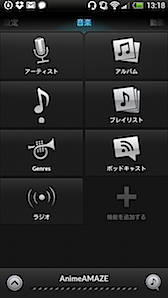
さてAndroid側のdoubleTwistはプレイヤー機能もあり、この中からでも音楽、ビデオの再生が可能。イヤホンを使えばちゃんとBeats Audioも効く。ホームからはポッドキャスト、ネットラジオの再生もできる……らしい。ポッドキャストは再生できたけどラジオが聞こえねー。(笑)実はネットラジオじゃない?いや、そんなことはないな。うーん。
ま、これでとにかくMacとAndroid、いやiTunesとAndroidを繋ぐことができるよーになった。これがあるならプレイヤーはiPhoneでなくてもいいかなーと思うくらいには便利。うん、こーいうのがあるのはイイネ。w
htc one X その7 なぜかデータ通信に繋がらない>解決

帰宅して調べてよーやく繋がった。でもやっぱ遅いわ、150kbps。
さて回線が開通して、今日からいよいよフィールドテスト。今日届いたイヤホンも使って(これはまたあとでエントリー)いろいろ試してみよーと、バス停で立ち止まってFacebookを確認……するも、なぜか「データ通信ができません」という表示。?何か設定するところあるんだっけ?と悩むも、もう出てきちゃったんでよく分からず。なんだよー、せっかく持って出たのにただの電話で終わりかよー。
外出先の空いた時間でiPhoneを使って調べてみる。しかし設定内容は別に間違っていないよーだし、そーいう事例も見つからない。ひょっとしてLTEのSIMが使えないとか?買い直し?……なんて言葉がぐるぐる頭の中を回っていたのだった。
結局、外では繋がることなく帰宅。改めて自宅に戻って設定を書き直す。やっぱりダメ。うーん、お手上げ。
きっと何か理由があるんだ、とググってみたら、よーやく見つかりましたよ、理由が。Twitterでつぶやいてる人がいた。
そう、b-mobileの設定マニュアルには認証タイプは「PAPまたはCHAP」となってるのでそーしてたんだけど、実はhtc one Xは「CHAP」だけでいいのだそーな。ここを設定し直してやると……をを、データ通信のマークがステータスバーに!(トップ画像の赤丸)しかしなんだか反応が鈍い。こんなもの?
で、SPEEDTEST.NETのアプリを使って計測する……ああ、やっぱりこれで正しいのか、「ベストエフォート」の150kbpsだもんね……。(泣)iPhoneの速度に慣れてて、自宅のWi-Fiに慣れてるからここまで遅いとは思いもせず……。しかもこーしてLTEのiPhoneの結果と並べるとあまりに無残。まー当然だけど、やっぱりちょっと悲しい。ルータがあるんだから外でデータ通信使うときはそれを使うか。(本末転倒)
それでもこれでデータ通信もできるよーになった。(一応だけど)こ、今度こそフィールドテストを……。(撮影したデータとかでツイートしたくないな……)
ようやく開通
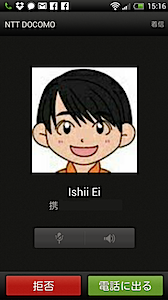 初Docomo回線、マンション内は3本しか立たないな。wしかし日本の回線契約環境はまだまだだということがよーくわかりました。
初Docomo回線、マンション内は3本しか立たないな。wしかし日本の回線契約環境はまだまだだということがよーくわかりました。
本日よーやくb-mobileの回線が開通。one Xがきたのが23日で、その日に買っていたスマホ電話SIMで開通手続きをしたんだけど、途中不具合などもあったとはいえ開通までに5日もかかるという状況はどーなのかと小一時間……。旅行で来た人とか、5日もあれば帰ってしまうじゃないか。あ、そーいう人は最初から回線定額ついてるのを買えってことなのか。今回のは電話付きなので月額支払いだからいろいろ確認が必要ってこと?(外国人向けSIMと銘打たれたものは事前にWebサイトから手続きが必要だとか)
それにしても免許証のコピーとかも送ってるんだから、そのデータが届いた時点で開通でもいいじゃないかと。カードの認証も通ってるんだしさ。犯罪防止のためかもしれないけど、それは細工されればどーにでもなることだ。今度行く台湾やその他海外の多くの地域では、空港で免許証とパスポートを見せればその場でSIMが買えて開通する。アメリカなんて吊るしでブリスターパック入りのケータイ売ってて、パックから出したらすぐ使えた(1つ1000円しない)。日本でもそーいう状況を作らないといつまで経ってもガラパ(ry。
今日は他にもTPUのソフトカバーも届いて傷対策もでき、とりあえずこれでone Xを持ち出して使える状態が整った。まぁメインがiPhoneなのには変わりはないけど、明日からは回線のパフォーマンスも含めていろいろとフィールドテストをしてみよう。(といっても一番安い150kbps定額プランなので大したことはない)
htc one X その6 Beats Audio
 いやぁ、驚いた。iPhoneが完全に負けてますよ、音。
いやぁ、驚いた。iPhoneが完全に負けてますよ、音。
#驚いたのでFacebook話より先にこっちw
one Xを買って気になっていたのが「Beats Audio™」の文字。これ、知ってる人はあの特徴的なヘッドホンのロゴで知ってるかもしれない。Dr.Dreというヒップホップアーティストが手がけているサウンドシステムで、HTCが2011年に買収している。で、そのサウンドプロセッサをこのone Xは採用している。ちょっと前のHTCのスマホにはBeats Audioのイヤホンも付属していたそーなのだが、採算が合わないらしくこのモデルでは不採用に。しかしサウンドプロセッサは残ったというわけ。
で、そんなに音がいいの?とモノは試しと聴いてみることに。音楽を再生するには、one XをMacにマウントしてMusicフォルダにサウンドファイルを入れればOK。iTunesでエンコードしたファイルもそのまま再生可能。mp3でなくm4aでもOKだ。ただしiTunesストアで購入したものに関しては再生不可。あ、+はOKね。
で、再生してみる。まぁ大したことはなかろうと高を括ってふつーにiPhone5のEarPodsを繋いでみた……ら、げげ、iPhoneより断然音がいい。音がとてもクリア。透明感があるのに低音は響いていて、高音域もキレイに延びる。これはやられた。嘘だろ〜と思ってそのあとiPhoneを繋いで同じ曲を再生してみたら、モコモコしてて音のクリアさが全然足りない。サウンドプロセッサアプリを噛ませるとちょっと違うのだが、それでも完全に負けてる。
ちなみにEarPodsを繋ぐと、one Xでは音楽の再生と停止はコントロール可能。たぶん受話もできるんだろーな。ボリュームの上下は効かなかった。
売り上げランキング: 5,141
てことで今後はミュージックプレイヤーとして働いてもら……いや、コイツは内蔵容量が少ないんだった。(_ _;) しかしone X、iPhoneに負けないかなりいい機種だということが分かってきた。もっといいイヤホンで聴いてみるべきだということで、本来HTC Sensation XEに付属していたというMonster Beatsのイヤホンのバルク品を発見。かなり安いのでポチる。(マテw いやぁ、勢いって恐ろしいですね。(笑)
【追記】
ちなみにこのBeats Audio、他のAndroid機にもインストール可能らしい。Beats Audio Installerを探してインストール(要root化)すれば同じ効果が得られるとか。以前はPlayストアでも扱いがあったみたいだけど今は無くなってる模様。上のアプリ名でググって入れてみよう。結構あちこちに転がってます。
htc one X その5 データ共通化のためのクラウドサービス
さて、モバイルのポイントはいちいち移行の手間をかけることなく、クラウドサービスなどを活用してデータが共有できるかどーかだ。iPhoneではiCloudを使うことでカレンダーや連絡先、ブックマークなどの共有が可能なので、一度設定してしまえばあまり悩むことはない。そしてAndroidもgoogleのサービスを活用すればある程度の共有が可能になる。
まずカレンダーは、俺はいろいろな理由からGoogleカレンダーをメインに使っている。iPhoneもiCalもデフォルトカレンダーがGoogleなので、アカウントを設定すればそれだけで同期ができた。ただAndroidのカレンダー(左)は表示が超貧弱。iPhoneのカレンダーも大概酷いと思うが、カレンダーを作り込まないのは「仕様」なんだろうか。(笑)Google Playで売られてるアプリもどれもイマイチ。Googleカレンダーでさえこのありさま(中)。一目見て何の予定かわからないスケジューラーなんていらないぞ。
そんな中でセレクトしたのはiOS用にもあるSnapCal(右)。ホントはiPhoneで使ってるRefillsがいいんだけど、1000円近くするしメイン機じゃないのでパス。SnapCalはそのままGoogleカレンダー情報を取り込んでくれるので設定はほぼ何もしなくて良かった。ちゃんとその日の予定がテキストで表示されるので分かりやすく、横表示もあるのがポイントだ。
連絡先情報もGoogleコンタクトが使えるので、Macの連絡先情報を書き出したものを読み込ませて使わないものを整理した(左)。iPhoneの連絡先と同期はできないけどまぁ普通電話や連絡に使うのはiPhoneだから、この連絡先はいざというとき用で考えればいいか。あるいはiPhoneの連絡先アプリにGoogleコンタクトが使えるものを探して使うようにすれば共通化は簡単だ。
ちなみにメールは外に出るときは必ずiPhoneを持ち歩いてるからこちらで受ける必要はないわけで、Gmailを落としてGmailのアカウントだけを設定してある。WebのブックマークはChromeから同期できるので、Safariのブックマークを読み込ませることで対応しよう。
他に情報共有系のアプリとして使っているのはやっぱりEvernote。これもアカウントだけ設定すればすべてのデータを同期できて便利。しかしAndroid版(中)とiOS版(右)のUIが全く違うのに驚く。こーいうの、普通同じにしない?ま、iOS版は新しくしすぎて返って使いづらくなったという評判もあるのでどっちがいいとは言えないところはあるが。
当然、Dropboxも設定する。one XはSDカードを入れるところがない機種で、内蔵メモリしか利用できないという不便さを補うためか、Dropboxの25GBの容量が2年分無料で付いてくる。元々あるアカウントで設定すればそのアカウントに25GB分が追加される。また撮影した写真なんかを直接Dropboxに上げる機能があったり、ギャラリーからもDropboxにアップできる(左)ので、スクリーンショットは現在Dropbox経由でやりとりしている。カメラアップロードを入れればフォトストリームも再現できるはず。
とまぁ、心配していたデータ共有、使い勝手の共通化は案外あっさりできることが分かった。ちゃんとした端末さえあればある程度はiPhoneのように使えるかもしれない。(といいつつまだ回線契約が終わらないので持ち出してもないわけだが)
次は例のFacebook Homeなどを含むSNS系アプリの話の予定。
htc one X その4 まずは壁紙(マテw
俺が使う端末に壁紙設定がされてないなんてあり得ない!(そこまで言うw)
最初の難関を突破したone X。これでふつーのAndroidとして立派に使えるよーになるはず。で、まずやることと言えば壁紙の設定である。 (笑)だってそりゃー長時間画面見ながら使うんだもの、見たときに心地よくなれるものが必要よね?ね?ね?
しかしAndroidの画面は横にスクロールすると壁紙も動くという変態仕様。これに合う画像サイズってなにー?と探していたら、なんと勝手に壁紙サイズに作って貼り付けてくれるアプリがあるという。それがこの「壁紙ぴったん」だ。ギャラリーにある画像ファイルやDropboxなどからも画像を取り込んでちょうどいいサイズに合わせてくれる。
使い方は簡単で、まずはDropboxのどこかに入れた画像ファイルをエクスポートする。このとき、画像は縦位置ではなくて横位置のものを選ぶ方が良い。また、できれば日の丸構図のものの方があとで加工しやすい。▼ボタンを推すとその他の中にエクスポートがある。その中に壁紙ぴったんの項目があるのでここにエクスポートすると、アプリに画像が渡されて壁紙設定が可能になる。
画像が読み込まれると赤い枠が表示されるがこれがホーム画面の画像になり、ここから横にスクロールすると残りの部分にずれていく。赤い枠が広かったり狭かったりする場合は「画像のリサイズ」で高さにチェックを入れるとサイズを自動で合わせてくれる。その他、赤枠を上下左右に寄せたり、 足りない部分に背景色を付けたりできる。さらに画像サイズが大きい場合は色数や画素数を減らすこともできる。
最後に「壁紙に設定する」をタップすると、そのまま壁紙に設定されて完了。とても簡単だ。one XにはHTC Senseというホームが設定されているが、それは時計とかいろいろいらないウィジェットが置いてあった。(メニューバーに出てるのにいらんだろ、時計)邪魔なのでw、これをサクッと削除してGoogleの検索バーだけにしたらさらに見通しが良くなったのが最初の画像。あー、ステキ。w
one XにはDropboxのアカウントが着いてるんだよーとかそーいう部分端折ってますが(そこが一番大事だろう)、クラウドサービス関連はまた次のエントリーで。やっぱり俺の端末は壁紙の話題からですよ、えーえー。
htc one X その3 日本語化完了
実は繁体字が化けているというのは内緒だ。w
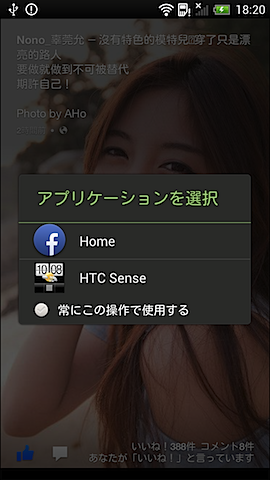 まず「MoreLocale 2」をGoogleプレイからダウンロードして日本語表示に
まず「MoreLocale 2」をGoogleプレイからダウンロードして日本語表示に
↓
ATOK Passportを入れて日本語入力を可能に Facebook Homeも入れてみる(これでもういいかと諦めかけるがやっぱり気になるのでroot化することに)
↓
MacにSDKを落としてツールを使ってtokenを表示しようとする→Javaがエラーを出してダメ
↓
諦めてVMWareにSDKとかいろいろ入れてそちらで対応しようとする→解凍中にiMacがいつものハングアップ(泣)
↓
再度ツール類を解凍してよーやくtokenの取り出しに成功。ホームページでtoken登録 メール受け取り
↓
ターミナルからコマンドを入れてbootloaderのアンロックを完了
↓
rootをとるためのファイルをダウンロードするもバージョンが違うことに気付く 気にせず進行
↓
ターミナルから”recovery-clockwork-touch-5.8.4.-endeavoru.img”をone Xへ入れる
↓
リカバリーモードでバックアップを取って”UPDATE-SuperSU-v1.25.zip”を入れようとするが、このファイルがどこにあるのか分からず迷う。→これはone X内に入っていないとダメなことによーやく気付いて移動させて実行。よーやくroot化が完了
↓
日本語フォントを探してきて”DroidSansFallback.ttf”の名前に変えて、「ESエクスプローラー 」でフォントファイルを直に上書き。いったん日本語フォント化ができたよーに見えて実はダイアログが文字化けするという事態に(これが今朝のブログの段階)
↓
もともとあった”DroidSansFallback.ttf”をもう一度上書きするとさらにダイアログが文字化け。restoreからやり直し(泣)
(ここから試行錯誤で3回くらいループ)
↓
日本語フォントを”DroidSansFallback.ttf”の名前に変えて上書きしたあと、”DroidSansJapanese.ttf”という名前の違う同じファイルを作ってフォントフォルダにコピー。そのあと/system/etc/にある”fallback_fonts.xml”にDroidSansJapanese.ttfの指定を追加。
↓
ダイアログも正しく表示されるようになって完了。万歳〜\(^o^)/ この段階で再度restoreを取っておく
と、ここまでくるのに12時間かかった(含む睡眠時間)よーな気が。ファイル名を変えて上書きすればいいとだけしているところ、”DroidSansJapanese.ttf”を追加すればOKとだけ書いているところ、”fallback_fonts.xml”を書き換えればOKとだけ書いているところとそれぞれあったわけだが、結局それらを全部組み合わせることでよーやく正しく日本語化が完了したというわけ。
Macにマウントできるよーになるとファイルを直接Android内に入れたりできるのでそれなりに便利。ただどの段階でマウントできるよーになったのかイマイチよく分かってない。(笑)ま、いいか。(いいのか?)
ちなみにこれって例えばOSが4.1とかにアップデートされたときにはそのままアップするとまたイチからやり直しなんすかね? まぁ苦悩したおかげでそれなりにできるよーにはなった気がするけど。もう一回やるのはヤだな。
さー、次からはよーやくお気楽なアプリレビューだよー。(笑)
htc one X その2 日本語化への遠い道のり
まさに遠い道のりだ……。(- -;)
昨日ご報告の通りhtc one Xの日本語化に着手してるんだけど、まーこれがなんというか情報が錯綜していて、一晩かかってちゃんと終わってない。すでにアプリがバージョンアップされてて違ってたりとかも。情報を参照しているサイトによって日本語化の方法が違うってどーいうことよ。(- -;) まぁそれだけいろんな方法がありますよってことなのかもしれないけど、これは混乱する。
#まさにAndroidの問題点はこーいうところにも
で、どーにかこーにか日本語フォントのインストールまで漕ぎ着けたのが真ん中の画像。ちゃんと「直」の字が正しく表示されているのがわかる。しかーし、なぜかダイアログが文字化けなのかどこの文字なのかわからないものになっている。(- -;) このあとどーやっても戻らなくて、やり直したりなんかしたらさらに違う文字に化けたりなんかして結局やり直していたり。ダイアログは重要だからダイアログなわけだろーし、それが文字化けしたままってのは問題だ。もー英語システムのまま、日本語が使えればそれでいいかって気にもなってくるわなーと。
まーそんな状態なので未だアプリをいろいろ入れられず。ATOK入れては消し、他のアプリも入れては消し……。Backupに入れておいてRestoreで戻ればいいのか。うーん。悩まかしい。
まだまだ頑張ります。ええ、頑張りますとも。(T-T)/